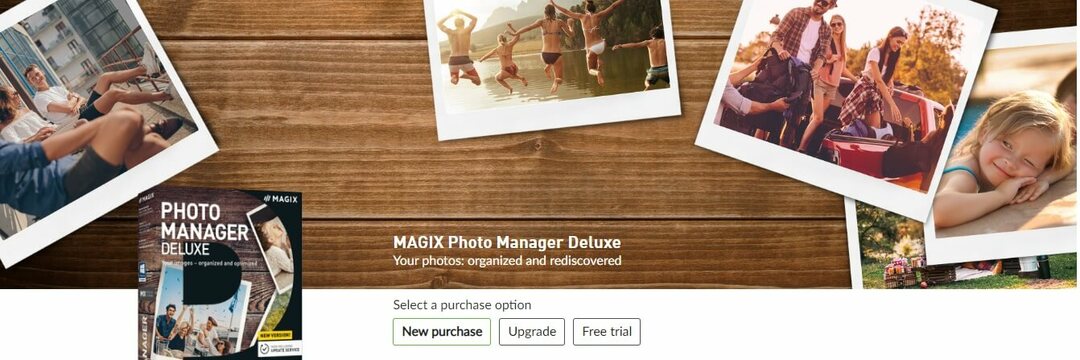यह सॉफ़्टवेयर आपके ड्राइवरों को चालू रखेगा, इस प्रकार आपको सामान्य कंप्यूटर त्रुटियों और हार्डवेयर विफलता से सुरक्षित रखेगा। 3 आसान चरणों में अब अपने सभी ड्राइवरों की जाँच करें:
- ड्राइवर फिक्स डाउनलोड करें (सत्यापित डाउनलोड फ़ाइल)।
- क्लिक स्कैन शुरू करें सभी समस्याग्रस्त ड्राइवरों को खोजने के लिए।
- क्लिक ड्राइवर अपडेट करें नए संस्करण प्राप्त करने और सिस्टम की खराबी से बचने के लिए।
- DriverFix द्वारा डाउनलोड किया गया है 0 इस महीने पाठकों।
अलग-अलग जरूरतों के लिए अलग-अलग तरीकों की जरूरत होती है। उदाहरण के लिए, कुछ उपयोगकर्ता एक के साथ चिपके रहने के बजाय एक ही समय में दो यूएसबी हेडफ़ोन का उपयोग करना पसंद करते हैं। हालाँकि, यह उतना सरल नहीं है जितना लगता है।
मानक 3,5 मिमी जैक हेडफ़ोन और एक यूएसबी का उपयोग करने का एक तरीका है, लेकिन विंडोज 10 पर एक बार में दो यूएसबी हेडफ़ोन का उपयोग करने के लिए कुछ ट्विकिंग की आवश्यकता होती है। हमने इसे नीचे प्राप्त करने के 3 संभावित तरीकों की व्याख्या करना सुनिश्चित किया है।
पीसी पर एक ही समय में दो यूएसबी हेडफ़ोन कैसे सेट अप और उपयोग करें use
- सिस्टम संसाधनों का उपयोग करें
- ऑडियो VoiceMeter केले के साथ प्रयास करें
- ऑडियो यूएसबी स्प्लिटर प्राप्त करें
विधि 1 - सिस्टम संसाधनों का उपयोग करें
यह कई तरह की चीजों के आधार पर काम कर भी सकता है और नहीं भी, लेकिन कुछ उपयोगकर्ता प्लेबैक डिवाइस के लिए इनपुट डिवाइस को बदलने में कामयाब रहे। इस तरह, सिद्धांत रूप में, आपको बिना किसी समस्या के एक साथ दो प्लेबैक डिवाइस का उपयोग करने में सक्षम होना चाहिए।
हालाँकि, ध्यान रखें कि हेडफ़ोन पूरी तरह से सिंक नहीं होंगे और आपको दूसरे प्लेबैक डिवाइस (इस मामले में हेडफ़ोन) पर थोड़ी देरी का अनुभव होगा।
विंडोज 10 पर एक साथ दो यूएसबी हेडफ़ोन को सक्षम करने के लिए सिस्टम सेटिंग्स का उपयोग कैसे करें:
- पर राइट-क्लिक करें ध्वनि चिह्न अधिसूचना क्षेत्र में और ध्वनि खोलें।
- चुनें प्लेबैक टैब करें और पहले हेडफ़ोन को अपने डिफ़ॉल्ट प्लेबैक डिवाइस के रूप में चुनें।
- अब, की ओर बढ़ें रिकॉर्डिंग टैब।
- खाली क्षेत्र पर राइट-क्लिक करें और "सक्षम करें"अक्षम डिवाइस दिखाएं“.
- पर राइट-क्लिक करें स्टेरियो मिक्स और इसे सक्षम करें। यदि आप इसे नहीं ढूंढ पा रहे हैं, तो बस नवीनतम रीयलटेक ध्वनि ड्राइवर और कोडेक इंस्टॉल करें।
- पर डबल-क्लिक करें स्टेरियो मिक्स को खोलने के लिए गुण.
- चुनें बात सुनो गुण में टैब।
- जाँचें "इस डिवाइस को सुनें“बॉक्स करें और ड्रॉप-डाउन मेनू से अपना दूसरा हेडफ़ोन चुनें।
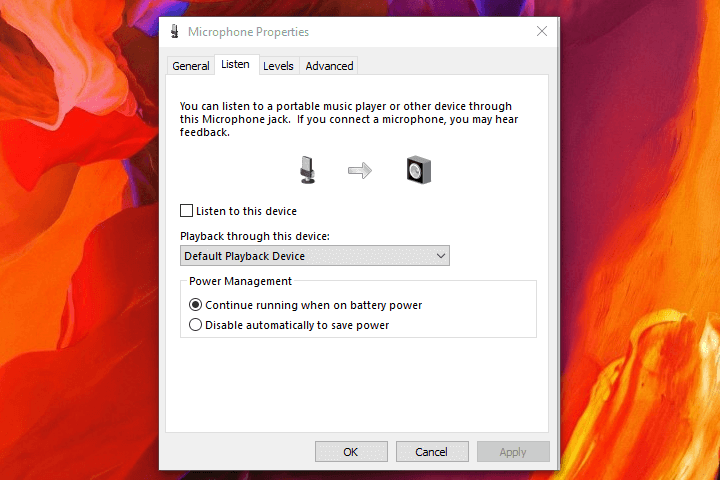
- अब, उन्नत टैब खोलें और "अनचेक करें"ऐप्स को इस डिवाइस का अनन्य नियंत्रण लेने दें"और परिवर्तनों की पुष्टि करें।
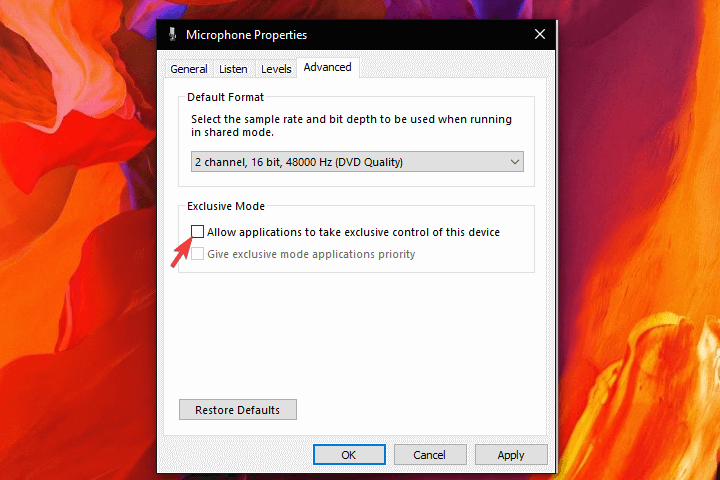
- यह भी पढ़ें: विंडोज 10 के लिए ध्वनि तुल्यकारक कैसे जोड़ें
विधि 2 - ऑडियो VoiceMeter केले के साथ प्रयास करें
वहाँ पेशेवरों और आकस्मिक उपयोगकर्ताओं दोनों के लिए बहुत सारे सॉफ्टवेयर उपकरण हैं। जब आपके पीसी पर ऑडियो आउटपुट या इनपुट को ट्विक करने की बात आती है तो उनमें से कुछ आपको बहुत अधिक स्वतंत्रता देते हैं। इसके अलावा, वे आपको हेडफ़ोन जैसे कई आउटपुट डिवाइस का उपयोग करने की अनुमति देते हैं, और यह प्रतीत होता है कि यह कई उपयोगकर्ताओं के लिए काम करता है।
हम जिस एप्लिकेशन का सबसे अधिक उपयोग करते हैं, वह है ऑडियो वॉयसमीटर बनाना। यह एक फ्री-टू-यूज़ वर्चुअल ऑडियो डिवाइस मिक्सर है और यह उपयोगकर्ताओं को असंख्य सुविधाएँ प्रदान करता है। इसके अलावा, इसमें कई आउटपुट डिवाइस बनाने और उपयोग करने का विकल्प शामिल है, जैसे इस परिदृश्य में, विंडोज 10 पर एक ही समय में दो यूएसबी हेडफ़ोन।
इसे कुछ चरणों में करने का तरीका यहां बताया गया है:
- डाउनलोड ऑडियो वॉयसमीटर केला, यहां.
- ज़िप सामग्री को एक नए फ़ोल्डर में निकालें और एप्लिकेशन चलाएं।
- पहले ऑडियो इनपुट (हेडफ़ोन 1) को इस प्रकार सेट करें हेडसेट 1.
- दूसरा ऑडियो इनपुट (हेडफ़ोन 2) के रूप में सेट करें हेडसेट 2.
- के लिए आगे बढ़ें आउटपुट का चयन करें 1 और 2, भी।
- कोशिश करके देखो।
- यह भी पढ़ें: फिक्स: गेम ऑडियो विंडोज 10. में काम करना बंद कर देता है
विधि 3 - ऑडियो USB स्प्लिटर प्राप्त करें
अंत में, यदि सॉफ़्टवेयर वांछित होने के लिए बहुत कुछ छोड़ देता है, तो हार्डवेयर को इसे संबोधित करना चाहिए। ऑडियो जैक और यूएसबी डिवाइस दोनों के लिए विभिन्न प्रकार के यूएसबी स्प्लिटर हैं। वे ज्यादातर सस्ते होते हैं और सही परिस्थितियों में बहुत मायने रख सकते हैं। यदि आप एक आकस्मिक उपयोगकर्ता हैं जो अपने विंडोज 10 पीसी पर कुछ डुअल-हेडफ़ोन एक्शन चाहते हैं, तो हम अधिक किफायती समाधानों के लिए जाने का सुझाव देते हैं।
बेशक, यदि आप पीसी पर बिना स्प्लिटर के दो यूएसबी हेडसेट का उपयोग करना चाहते हैं, तो ऊपर सूचीबद्ध दो समाधानों में से एक का उपयोग करें और तीसरे को छोड़ दें।
और, उस नोट पर, हम इस लेख को समाप्त कर सकते हैं। यदि आपके पास जोड़ने या लेने के लिए कुछ है, तो हमें नीचे टिप्पणी अनुभाग में बताएं। हम हमेशा आपकी प्रतिक्रिया के लिए तत्पर हैं।
संबंधित कहानियां जिन्हें आपको देखना चाहिए:
- 2019 में खरीदने के लिए 6 सर्वश्रेष्ठ USB-C हेडफ़ोन
- यूएसबी-सी यूनिवर्सल रिसीवर: मैं एक कहां से खरीद सकता हूं?
- ब्लू स्नोबॉल माइक्रोफोन के साथ उपयोग करने के लिए 5 सर्वश्रेष्ठ सॉफ्टवेयर
- फिक्स: विंडोज 10, 8.1, 7. में माइक्रोफ़ोन काम नहीं कर रहा है